Windows 7 End of Life
Windows 7 debe considerarse ahora un producto heredado. Ha llegado al final de su vida útil y ya no recibe soporte de Microsoft, lo que significa que no habrá actualizaciones de seguridad para él, lo que hace que no sea seguro utilizarlo, especialmente en Internet.
Actualización gratuita de Windows 10
Afortunadamente, su licencia OEM de Windows 7 es compatible con los medios de instalación de la versión 1909 de Windows 10, lo que significa que no necesita pagar por una nueva licencia de Windows.
Medios de instalación de Windows 10
Puede descargar una ISO de la versión 1909 de Windows 10 desde el sitio web de Microsoft y hacer un USB de arranque utilizando su herramienta de creación de medios. No se le pedirá una clave de producto para descargar el medio de instalación, sin embargo, es posible que necesite una durante la instalación.
Compruebe el menú de arranque y habilite un arranque UEFI con Secure Boot
Debe comprobar que puede acceder al menú de arranque de su sistema. Apaga tu sistema y luego enciéndelo. En un PC Dell o Lenovo puedes acceder al menú de arranque pulsando repetidamente [F12]. En el caso de otros fabricantes de PCs, es posible que tenga que utilizar una tecla de función diferente o [Esc] para acceder al menú de arranque:
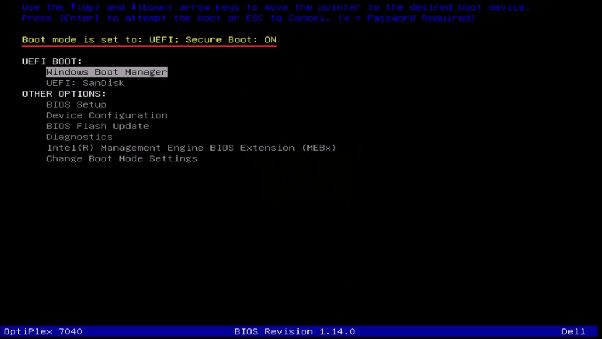
Compruebe si hay una línea que diga Modo de arranque y Arranque seguro. Si está presente tendrá que cambiar la configuración del Modo de Arranque a:
- Desactivar Roms Legacy
- Activar el Arranque Seguro
- Utilizar un Arranque UEFI por defecto (sólo aplicable en los primeros sistemas UEFI sin Arranque Seguro)
Si no se menciona el Modo de Arranque tiene un sistema de más de 9 años y tiene una BIOS sólo Legacy. Estos sistemas pueden tener un rendimiento límite cuando se trata de ejecutar Windows 10, particularmente si tienen discos duros mecánicos de 5400 rpm, estos pueden ser reemplazados en la mayoría de los sistemas, sin embargo, algunos OEM como HP son notoriamente malos para los diseños de portátiles con plásticos frágiles que son muy difíciles de separar sin romper.
Clave de producto
Durante la instalación se le pedirá una clave de producto:
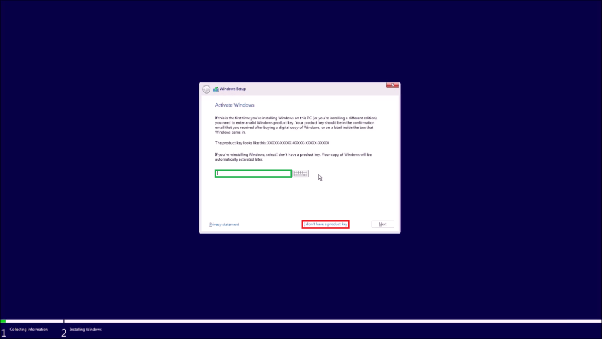
Si usted nunca ha instalado Windows 10 en su sistema antes de que usted puede necesitar su clave de producto de 25 dígitos. Esto se encontró típicamente en un Código de Autenticidad en los sistemas más antiguos. En muchos portátiles se guardaba bajo el compartimento de la batería para evitar que se desvaneciera. Le aconsejo que tome una foto clara de ella con su teléfono, para que la tenga a mano durante la instalación.

Si su sistema en cambio tiene una pegatina como la siguiente, entonces su sistema vino con una licencia de Windows 8 Pro con derechos de downgrade a Windows 7 Pro y la clave de producto está incrustada en el hardware del sistema. En este caso, la clave de producto se introducirá automáticamente durante la instalación y no tendrá que preocuparse por la clave de producto.
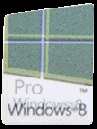
Tenga en cuenta que si su sistema ha tenido previamente instalado Windows 10, no necesita introducir la clave de producto, sino que simplemente puede seleccionar «No tengo una clave de producto» e instalar la edición correcta de Windows 10, es decir, Windows 10 Home para las licencias OEM de Windows 7 Starter/Home Basic y Home Premium y Windows 10 Pro para las licencias de Windows 7 Professional/Ultimate. Windows 10 se reactivará automáticamente cuando se conecte. Entre bastidores, los datos de la placa base de su ordenador se han almacenado en un servidor de activación de productos de Microsoft que recuerda su sistema y le da luz verde para la reactivación del producto.
